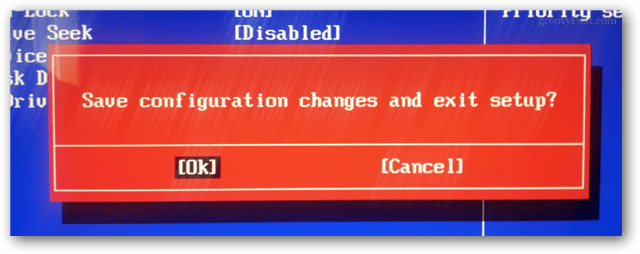Como atrasar ou agendar a entrega de e-mail usando o Outlook 2007
Microsoft Office Produtividade Microsoft Outlook / / August 23, 2022

Última atualização em

Agendar um email no Outlook pode ser MUITO útil para anúncios ou relatórios da empresa que você precisa enviar em um horário específico. Veja como fazer isso com o Microsoft Outlook 2007.
Atrasar ou agendar o envio/entrega de um email no Outlook pode ser muito útil para quem momentos em que você deseja redigir e enviar um e-mail, mas não deseja que ele seja entregue até uma data específica e Tempo. Muitas pessoas fazem isso no trabalho para anúncios específicos que não querem que sejam enviados a todos até as 8h do dia útil seguinte. Eu pessoalmente usei esse recurso do Outlook hoje cedo para enviar um email com um anexo na próxima semana, já que estarei de férias (é um relatório de segunda-feira).
A maneira como funciona é que você simplesmente escreve seu e-mail como faria normalmente, mas antes de enviá-lo, você define as opções de adiar entrega. Uma vez definido, você envia o e-mail normalmente e o e-mail ficará na sua caixa de saída até que a data/hora seja acionada, quando será enviado. Super simples e prático.
Atualização 19/05/2010 – Usuários do Outlook 2010 – Por favor, veja a atualização mais recente aqui: – Como atrasar ou agendar a entrega de e-mail para o Outlook 2010
Primeiro, deixe-me demonstrar as etapas do Outlook 2007 neste vídeo:
E como oPasso a passo como atrasar a entrega de um email usando o Outlook 2007
1. Clique Novo para criar um novo e-mail
2. Clique Pop-out de opções de mensagem debaixo Mensagem Tab para exibir a caixa de diálogo Opções de mensagem.
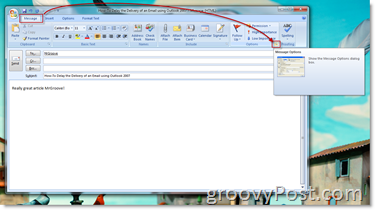
3. Caixa de seleção Não entregar antes de: e clique Calendário e Tempo Suspenso para selecionar exatamente quando você deseja que a mensagem seja entregue/enviada. Clique Perto quando terminado.
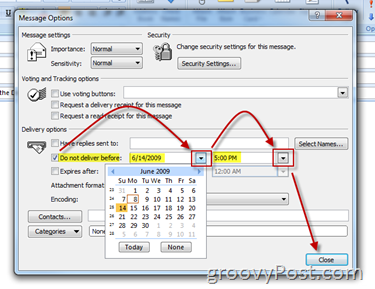
4. Clique MandarE se seu e-mail está pronto para ser enviado.
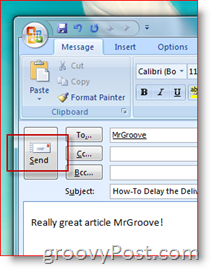
Antes de enviar uma Incorporação Corporativa ou anúncio de lançamento de produto para um jornal usando as etapas de Entrega de Entrega mostradas acima, recomendo que você teste primeiro.
Prepare um e-mail e envie-o para você ou para uma conta de teste. Dê uma olhada na sua caixa de saída e você deve vê-la esperando para ser acionada com base na data e hora que você configurou etapa 3 acima de.
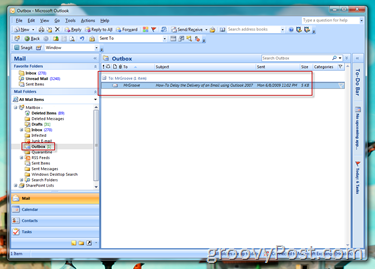
Perguntas? Adoraria ouvir de você!
Como encontrar sua chave de produto do Windows 11
Se você precisar transferir sua chave de produto do Windows 11 ou apenas precisar fazer uma instalação limpa do sistema operacional,...
Como limpar o cache, cookies e histórico de navegação do Google Chrome
O Chrome faz um excelente trabalho ao armazenar seu histórico de navegação, cache e cookies para otimizar o desempenho do seu navegador online. O dela é como...
Correspondência de preços na loja: como obter preços on-line ao fazer compras na loja
Comprar na loja não significa que você tem que pagar preços mais altos. Graças às garantias de correspondência de preços, você pode obter descontos on-line enquanto faz compras em...